Hoe u roaming-thuismappen kunt maken in Linux met IdM
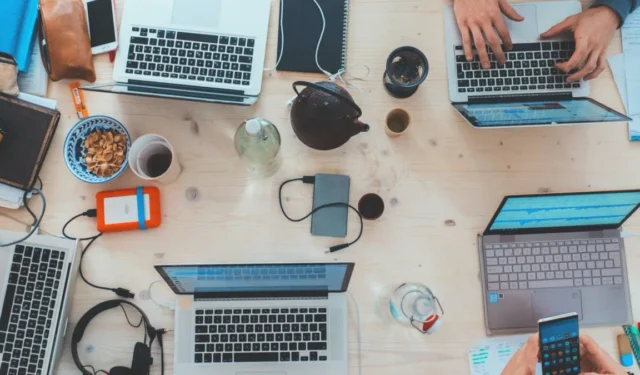
Roaming in thuismappen is een handige manier om meerdere machines in een lokaal netwerk te beheren. Het werkt door gebruik te maken van een IdM-server om een lijst met gebruikers bij te houden en een NFS-server die de gegevens van de gebruikers bewaart. Hierdoor kunt u inloggen op elke machine in een netwerk en elke keer dezelfde set bestanden verkrijgen.
Dit artikel laat zien hoe u een roaming home directory kunt maken samen met een identiteitsbeheerserver met behulp van Red Hat’s IdM in RHEL 8. Verder laat het u ook zien hoe u een lokale machine kunt inschrijven om dezelfde identiteit en hetzelfde roaming directorysysteem te gebruiken.
1. Een Red Hat IdM-server opzetten
Aanname: In deze handleiding wordt ervan uitgegaan dat u een domeinnaam heeft met een A- en PTR-record die verwijst naar het IP-adres en de hostnaam van uw IdM-machine.
Stel de hostnaam van uw IdM-server in op een volledige domeinnaam:
sudo hostnamectl set-hostname idm.mte.home.arpa
Open de relevante poorten voor uw IdM-server:
sudo firewall-cmd --permanent --add-port={80/tcp,443/tcp,389/tcp,636/tcp,88/tcp,88/udp,464/tcp,464/udp,53/tcp,53/udp}sudo firewall-cmd --reload
Schakel de repositorymodule voor de binaire bestanden van de IdM-server in:
sudo dnf module enable idm:DL1
sudo dnf distro-sync
Haal het binaire bestand aan de IdM-server naar uw machine:
sudo dnf module install idm:DL1/dns
Installeren en configureren van de Red Hat IdM-server
Voer de volgende opdracht uit om het installatieproces van de IdM-server te starten:
sudo ipa-server-install --mkhomedir
Typ ‘ja’ en druk op Enterwanneer het installatieprogramma vraagt of u een geïntegreerde DNS-server wilt opnemen in uw IdM-installatie.
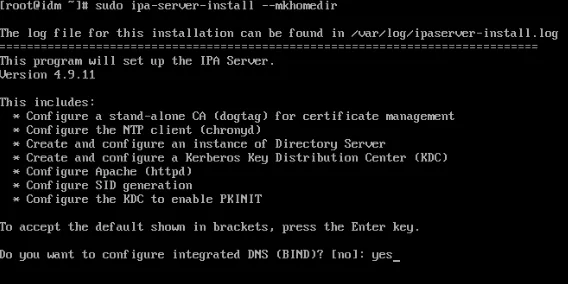
Typ de hostnaam van uw server en druk vervolgens op Enter.
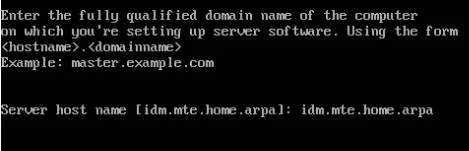
Druk Entertweemaal om de domeinnaam van het netwerk te bevestigen.
Geef een veilig wachtwoord op voor de Directory Manager van uw netwerk en druk vervolgens op Enter. Dit is vergelijkbaar met het rootwachtwoord van een webserver.
Geef een ander veilig wachtwoord op voor de beheerder van uw IdM-server en druk vervolgens op Enter. Dit zal dienen als uw primaire beheeraccount in het netwerk.
Schakel de DNS-doorstuurfunctie van de IdM-server in door “yes” te typen en vervolgens op te drukken Enter.

Druk Entertwee keer om de standaardwaarden voor de domeinwaarden van de IdM-server te accepteren.
Typ ‘nee’ en druk vervolgens op Enterom het opzoeken van omgekeerde zones in IdM uit te schakelen.

Druk Entertweemaal op, typ vervolgens ‘ja’ en druk vervolgens Enternogmaals op om de configuratie van uw server te voltooien en het installatieproces te starten.
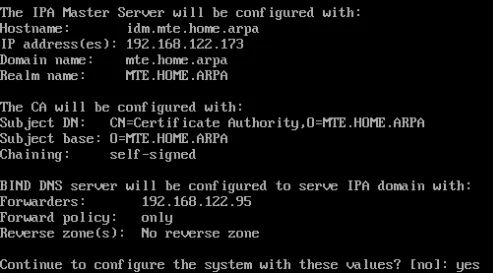
Ga naar uw DNS-registrar en maak een NS-record aan voor uw IdM-subdomein. Dit record moet verwijzen naar de hostnaam van uw IdM-server. Het NS-record voor mijn IdM-subdomein: “mte.home.arpa.” verwijst bijvoorbeeld naar mijn “idm.mte.home.arpa.”IdM-server.
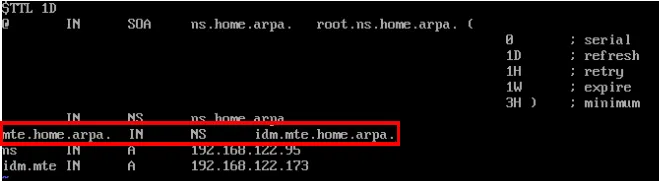
2. NFS Automount inschakelen op uw IdM-server
Open de relevante poorten voor uw nieuwe NFS-service:
sudo firewall-cmd --permanent --add-service=nfs
sudo firewall-cmd --reload
Voer de volgende opdrachten uit om een IdM-ticket voor uw NFS-service te maken:
kinit admin
sudo ipa service-add nfs/idm.mte.home.arpa
sudo ipa-getkeytab -p nfs/idm.mte.home.arpa -k /etc/krb5.keytab
Maak een nieuw bestand onder “/etc/exports.d/” voor uw roaming-thuismap:
sudo nano /etc/exports.d/home.exports
Plak de volgende coderegel in uw nieuwe exportbestand:
/home *(sec=krb5:krb5p:krb5i,rw)
Sla uw “home.exports”-bestand op en voer vervolgens de volgende opdracht uit om het op uw server toe te passen:
sudo exportfs -rav
Start uw NFS-server om de nieuwe instellingen in te schakelen:
sudo systemctl enable --now nfs-server
Controleer of uw IdM-server zijn “/home” correct exporteert door de volgende opdracht uit te voeren:
sudo exportfs -s
Koppel uw NFS- en IdM-servers door een automount-kaart en -sleutel te maken:
kinit admin
sudo ipa automountmap-add-indirect default auto.home --mount=/home
sudo ipa automountkey-add default auto.home --key "*"--info "idm.mte.home.arpa:/home/&"
3. Gebruikers toevoegen aan IdM
Open een webbrowser en navigeer naar de domeinnaam van uw IdM-server. Hierdoor wordt de webconsole van de server geopend. Log in op deze console met de inloggegevens van uw IdM-beheerder.
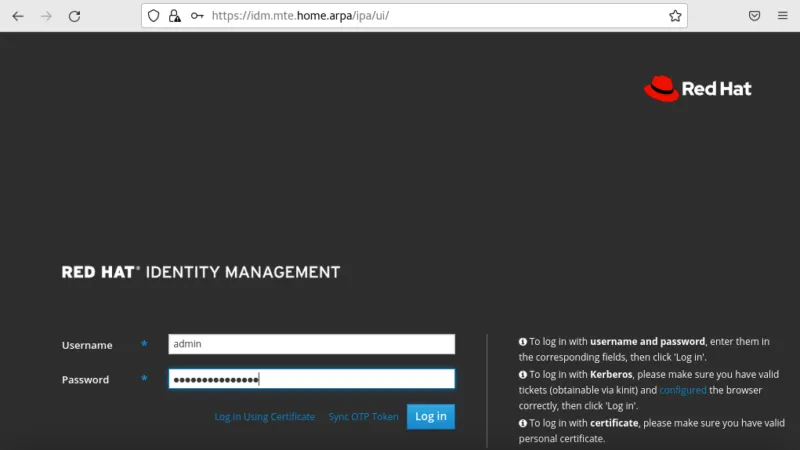
Selecteer de categorie “Podiumgebruikers” in de linkerzijbalk van de webconsole.
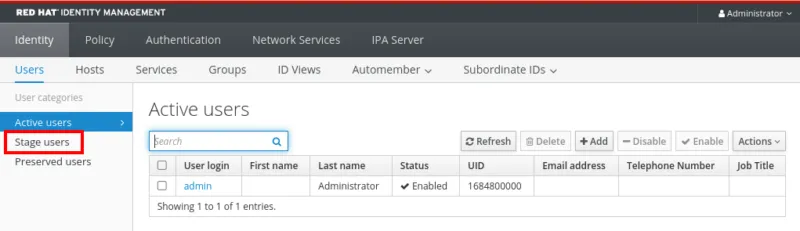
Klik op de knop ‘Toevoegen’ in de rechter middenhoek van de pagina.
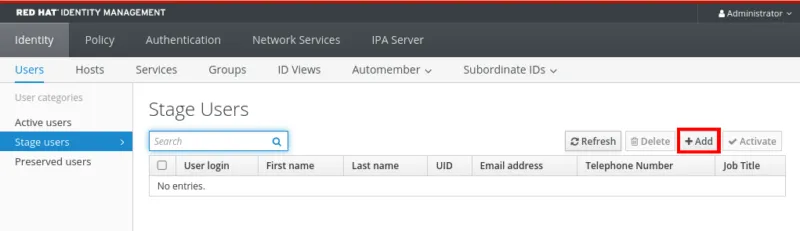
Er verschijnt een klein venster waarin u de gegevens van uw nieuwe gebruiker kunt opgeven. Vul alle velden in, behalve ‘Klasse’ en klik vervolgens op ‘Toevoegen’.
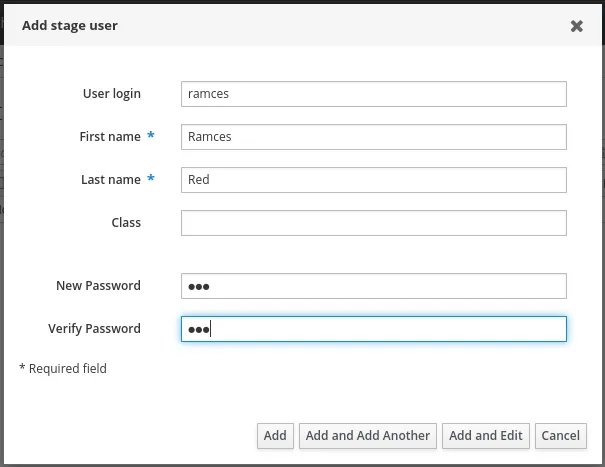
Vink het selectievakje naast uw gebruikersaccount aan en klik vervolgens op ‘Activeren’ om de nieuwe gebruiker in te schakelen.
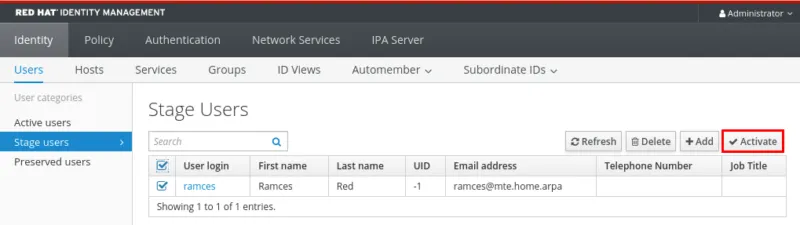
Log ten slotte in op uw IdM-server met uw IdM-account om uw “/home”-map te genereren.
4. Nieuwe machines toevoegen aan het IdM-systeem
Installeer het IdM-binaire bestand aan de clientzijde op uw lokale computer:
sudo dnf module install idm
Start het installatieproces van de IdM-client door de volgende opdracht uit te voeren:
sudo ipa-client-install --enable-dns-updates
Typ “nee” op de NTP- prompt en druk vervolgens op Enter.
Het ipa-client-installprogramma drukt vervolgens een samenvatting af van de gegevens van uw IdM-server. Typ ‘ja’ en druk vervolgens op Enterom het inschrijvingsproces te starten.
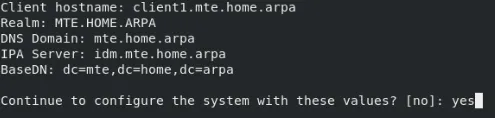
Geef de gebruikersnaam van de IdM-beheerder voor uw netwerk op, typ het wachtwoord en druk op Enter.
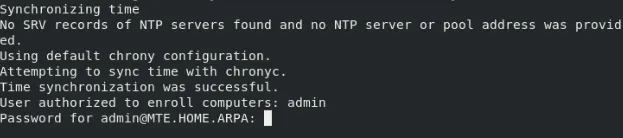
Automount inschakelen op de IdM-clientmachine
Voer de volgende opdracht uit om de IdM-automount-gegevens aan uw clientcomputer te koppelen:
sudo ipa-client-automount
Start enkele van de belangrijkste services voor de automount-daemon van uw systeem opnieuw:
sudo systemctl restart rpc-gssd
sudo systemctl restart rpcbind
sudo systemctl restart nfs-idmapd
Start uw systeem opnieuw op en klik op ‘Niet vermeld?’ op het inlogscherm van het clientsysteem.
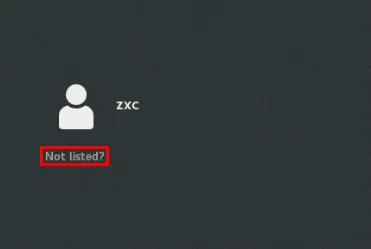
Geef de gebruikersnaam van uw IdM-gebruiker op, samen met het wachtwoord, en klik vervolgens op ‘Aanmelden’.
Test of uw roamingdirectory werkt door een bestand op uw IdM-server te maken en te controleren of dit op uw clientcomputer verschijnt.
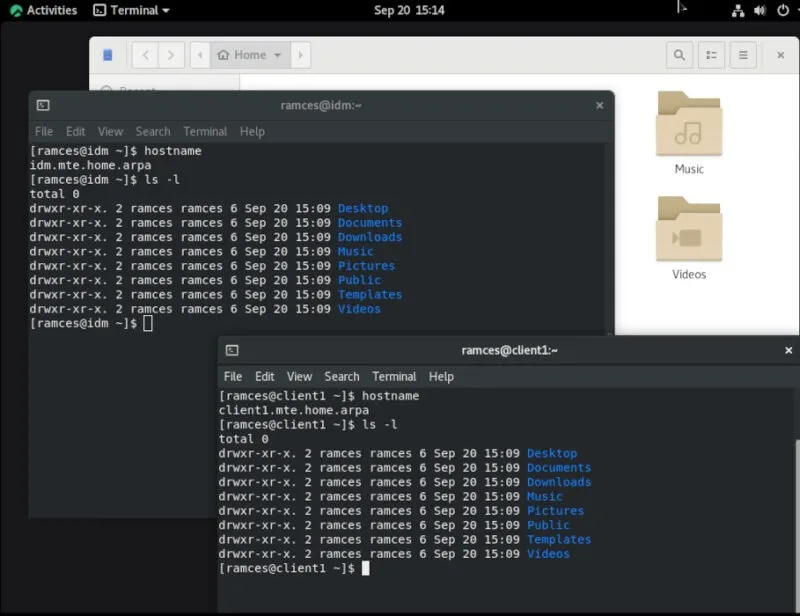
Veel Gestelde Vragen
Is het mogelijk om een machine met een lokaal /home-apparaat naar een roaming-apparaat te migreren?
Ja. U kunt dit doen door de ipa-client-installopdracht op uw doelcomputer uit te voeren. Dit werkt echter alleen op een systeem waarop u nog geen map “/home” heeft. Dit komt omdat zwervende mappen altijd “/home” zullen overschrijven, waardoor de lokale bestanden tijdens normaal gebruik ontoegankelijk worden.
Zijn er beperkingen aan het gebruik van roaming-mappen?
Een van de grootste beperkingen van zwervende mappen is dat het bestandssysteem slechts zo snel kan zijn als de netwerkinterface van uw NFS-server. Als de maximale verwerkingscapaciteit van de server bijvoorbeeld 1 Gigabit is, wordt elke bestandsbewerking op de clientcomputer “/home” uitgevoerd op 1 Gigabit.
Kunt u niet-Enterprise Linux-machines inschrijven in zwervende mappen?
Ja en nee. Zowel de programma’s ipa-server-installals ipa-client-installzijn Red Hat-specifieke tools die bedoeld zijn om te draaien op Red Hat-achtige Linux-distributies. Hoewel het niet mogelijk is om deze te gebruiken met Debian en Ubuntu, kunt u andere Red Hat Linux-distributies zoals Fedora en CentOS Stream inschrijven op uw IdM-server.
Afbeelding tegoed: Marvin Meyer via Unsplash . Alle wijzigingen en screenshots door Ramces Red.



Geef een reactie